在这个颜值当道,屌丝闪边的时代,拼不过颜值拼内涵,只有知识丰富才能提升一个人的内在气质和修养,所谓人丑就要多学习,今天图老师给大家分享Illustrator CS5教程:快速学习AI的上色手法,希望可以对大家能有小小的帮助。
【 tulaoshi.com - Illustrator 】
在Illustrator中,有一种可以对矢量图形进行快速、准确、便捷、直观的上色方法,那就是实时上色。如果需要对图形进行实时上色,首先需要将此图形创建为一个实时上色组。在实时上色组中,图形与图形相交叠的区域,可以为其填充色彩、图案或者渐变,使对矢量图形色彩的编辑更加便捷。
先下载素材:

(1)打开本实例配套素材背景.ai文件。

(2)打开图层调板,显示字母A图形。

(3)使用钢笔或铅笔工具,在字母A图形上绘制曲线路径。



(4)将绘制的路径群组,取消其描边填色。
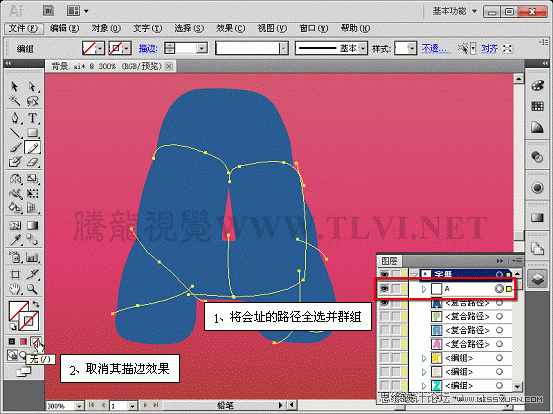
(5)将绘制的路径和字母A图形全选,执行对象→实时上色→建立命令。
(本文来源于图老师网站,更多请访问http://www.tulaoshi.com/illustrator/)

(6)设置填色颜色,使用实时上色工具为图形填充颜色。



(7)显示字母P图形,使用钢笔工具绘制路径。

(8)将绘制的路径和字母P图形全选,执行对象→实时上色→建立命令。

(9)设置填色颜色,使用实时上色工具为图形填充颜色。

(10)使用实时上色选择工具选择图形并更改其填充颜色。


(11)参照上述所示方法,显示其它字母图形,绘制路径并建立实时上色填充图形。

(12)选择字母A图形组,执行效果→风格化→内发光命令。

(13)接着为其他字母图形添加内发光效果。

(14)在图层调板中展开A图形组,复制之前所绘之的路径。


(15)选择路径,打开描边调板对其进设置。


(16)执行对象→扩展外观命令。

(17)执行效果→风格化→圆角命令。

(17)参照以上方法继续制作该装饰图形。
(本文来源于图老师网站,更多请访问http://www.tulaoshi.com/illustrator/)
(18)最后为字母图形组添加投影效果,完成本实例的制作。

来源:http://www.tulaoshi.com/n/20160216/1572829.html
看过《Illustrator CS5教程:快速学习AI的上色手法》的人还看了以下文章 更多>>